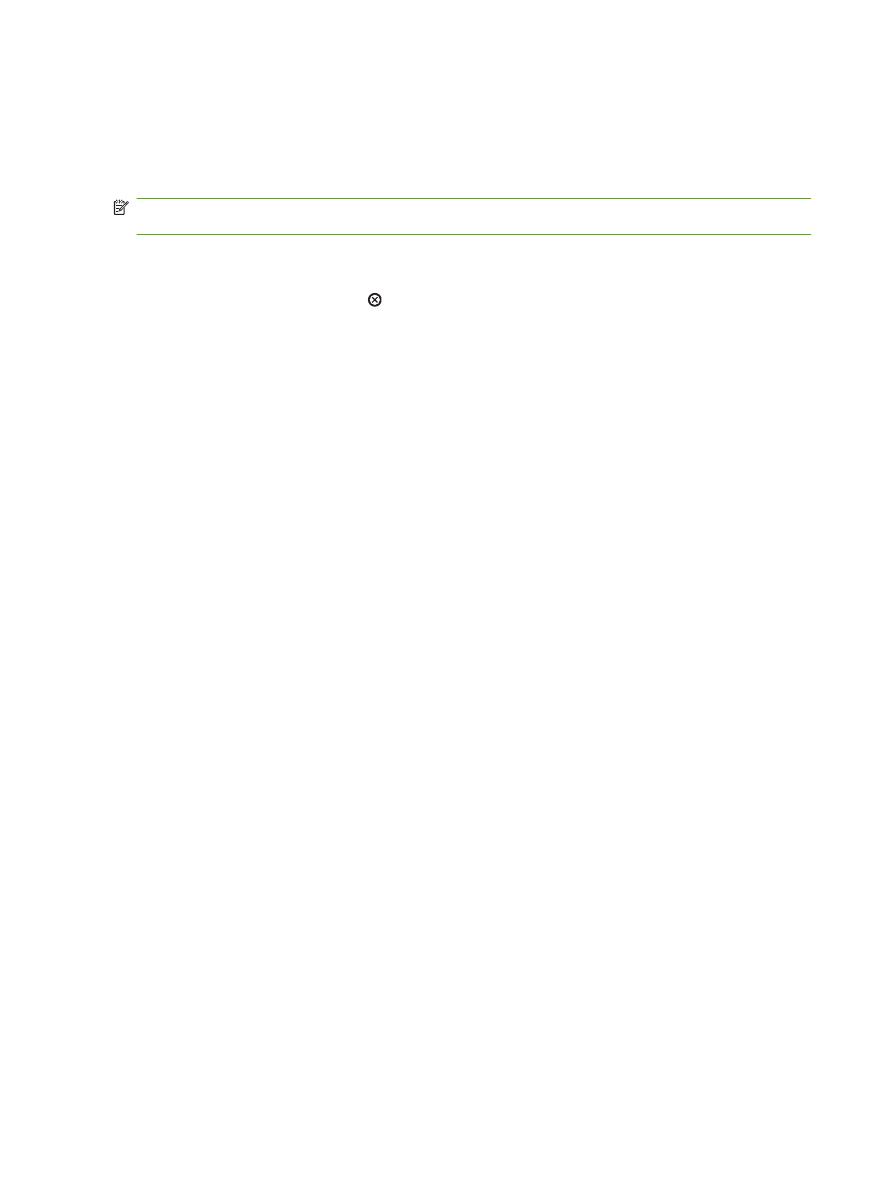
Зупинка поточного завдання друку за допомогою програмного
забезпечення
Під час надсилання завдання на друк на екрані на короткий час відобразиться діалогове вікно,
що дає можливість скасувати це завдання друку.
Якщо з програмного забезпечення на виріб було надіслано кілька запитів на друк, вони можуть
очікувати у черзі друку (наприклад, у програмі Windows Print Manager). Див. документацію
програмного забезпечення для отримання відповідних вказівок щодо скасування запиту на друк
з комп'ютера.
Якщо завдання очікує у черзі друку чи у спулері друку, його слід звідти видалити.
1.
Windows XP та Windows Server 2003 (із використанням стандартного меню Start
(Пуск)): Натисніть Start (Пуск), виберіть Settings (Настройки) а тоді натисніть Printers and
Faxes (Принтери і факси).
або
Windows 2000, Windows XP та Windows Server 2003 (із використанням класичного
меню Start (Пуск)): Натисніть Start (Пуск), виберіть Settings (Настройки) а тоді натисніть
Printers (Принтери).
або
Windows Vista: Натисніть Start (Пуск), виберіть Control Panel (Панель керування), а тоді у
категорії для Hardware and Sound (Обладнання і звук) виберіть Printer (Принтер).
2.
У списку принтерів двічі натисніть назву виробу, щоб відкрити чергу друку або спулер.
3.
Виберіть завдання друку, яке потрібно скасувати, а потім натисніть
Delete
(Видалити).
66
Розділ 8 Завдання друку
UKWW
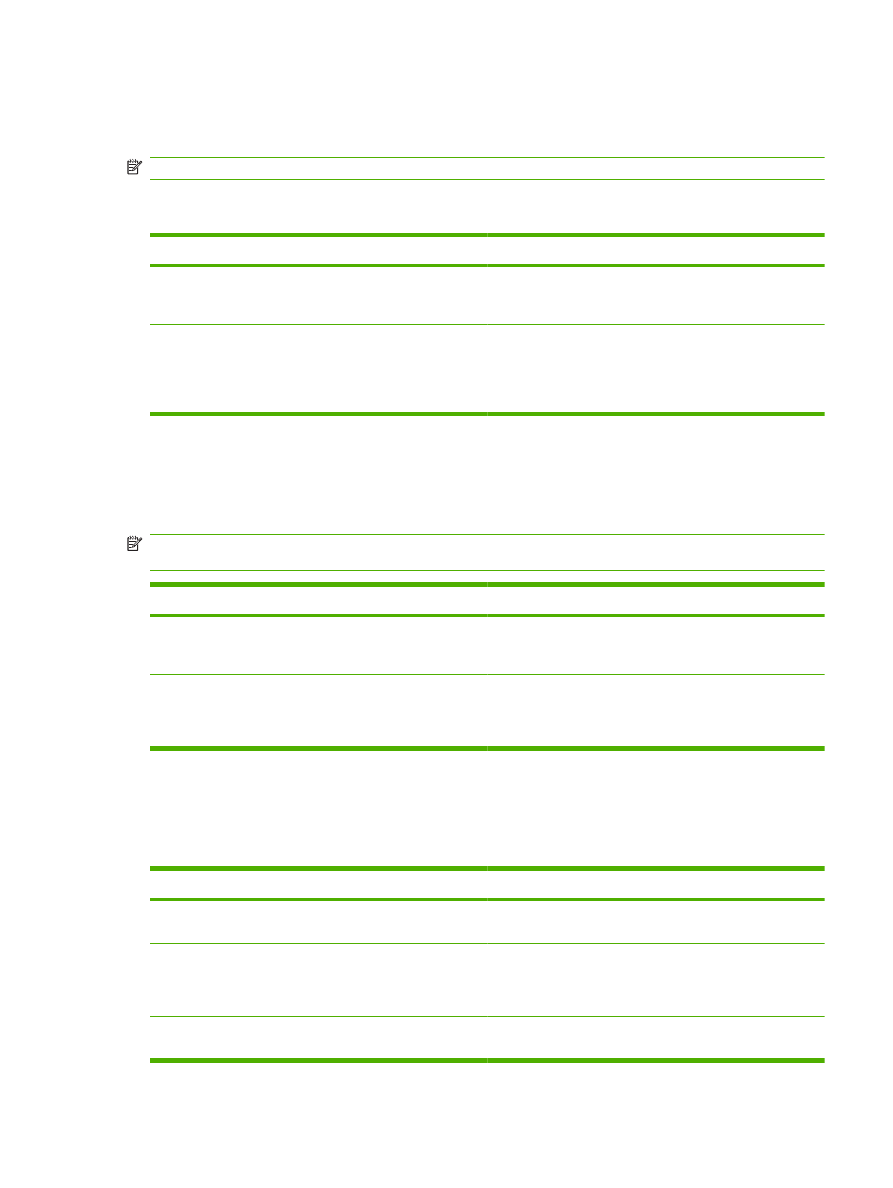
Використовуйте функції драйвера принтера у
Windows
ПРИМІТКА.
Викладена далі інформація призначена для драйвера принтера HP PCL 6.
Відкриття драйвера принтера
Дія
Кроки для виконання
Відкриття драйвера принтера
У меню File (Файл) програми клацніть Print (Друк).
Виберіть принтер, після чого клацніть Properties
(Властивості) або Preferences (Установки).
Отримання довідки щодо можливостей друку
Натисніть символ ? у правому верхньому кутку вікна
драйвера принтера, а тоді виберіть будь-який елемент у
драйвері. У спливному вікні відобразиться інформація
про вибраний елемент. Або натисніть пункт Help
(Довідка), щоб відкрити інтерактивну довідку.
Використання ярликів швидкого виклику друку
Для виконання перелічених нижче завдань відкрийте драйвер принтера і виберіть вкладку
Printing Shortcuts (Ярлики швидкого виклику друку).
ПРИМІТКА.
У попередніх драйверах принтера HP ця функція називалась Quick Sets (Швидкі
налаштування).
Дія
Кроки для виконання
Використання ярлика швидкого виклику друку
Виберіть один із ярликів, а тоді, щоб надрукувати
завдання із попередньо налаштованими параметрами,
натисніть OK.
Створення власного ярлика швидкого виклику друку
a) Виберіть поточний ярлик як базовий. b) Виберіть
параметри друку для нового ярлика. c) Клацніть Save As
(Зберегти як), введіть ім'я для ярлика, а тоді натисніть
OK.
Налаштування параметрів паперу і якості друку
Для виконання перелічених нижче завдань відкрийте драйвер принтера і виберіть вкладку
Paper/Quality (Папір і якість друку).
Дія
Кроки для виконання
Вибір розміру сторінки
Виберіть розмір у розкривному списку Paper size (Розмір
сторінки).
Вибір спеціального розміру сторінки
a) Натисніть Custom (Спеціальний) Відкриється
діалогове вікно Custom Paper Size (Спеціальний розмір
паперу). b) Введіть назву для спеціального розміру,
зазначте розміри і натисніть OK.
Вибір джерела подачі паперу
Виберіть лоток у розкривному списку Paper source
(Джерело подачі паперу).
UKWW